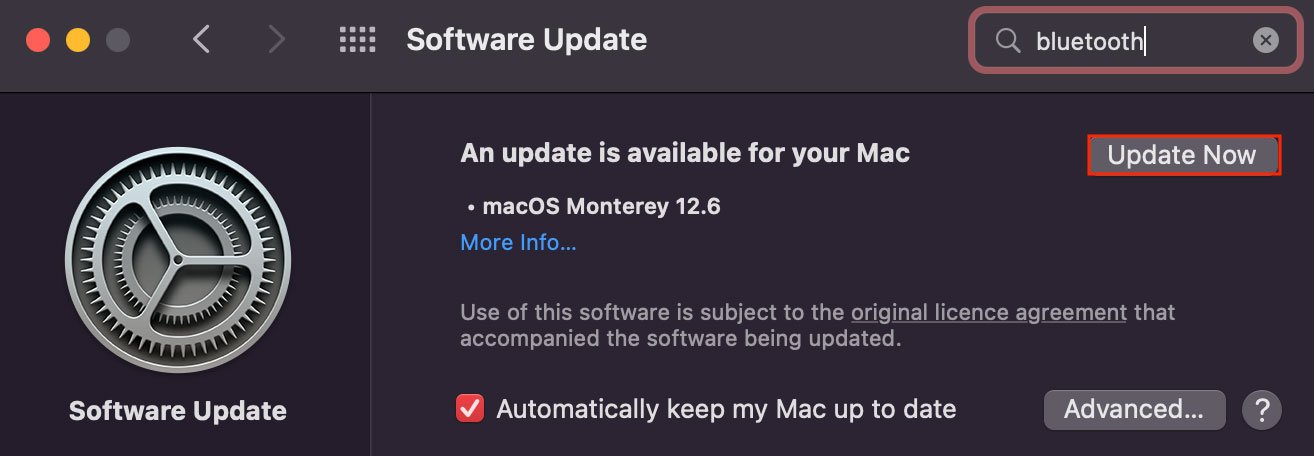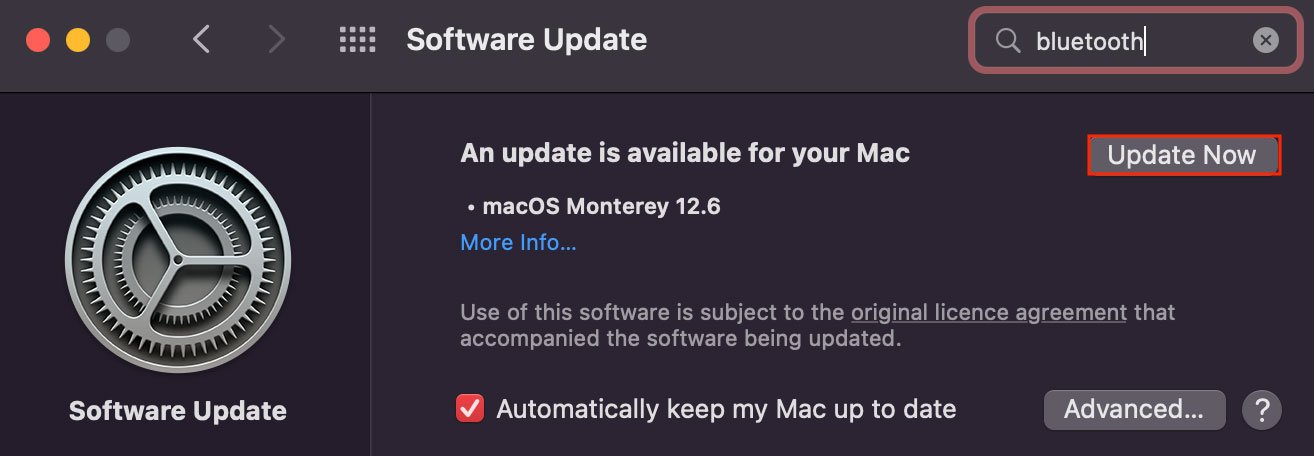Εννοείται ότι θα πρέπει να συνδέσετε τον εξωτερικό σκληρό σας δίσκο σε έναν υπολογιστή για να αποκτήσετε πρόσβαση σε όλα τα αρχεία που βρίσκονται μέσα σε αυτόν. Αλλά στην περίπτωση του Mac, υπάρχουν φορές που οι σκληροί δίσκοι δεν προσαρτώνται στο σύστημα, αφήνοντας τους χρήστες με μια μονάδα δίσκου που δεν ανταποκρίνεται και αρχεία που δεν έχουν πρόσβαση.
Συνήθως, όταν συνδέετε μια εξωτερική μονάδα δίσκου σε Mac σε Mac. , τοποθετείται αυτόματα στο σύστημα. Αλλά όποτε δεν συμβαίνει, είναι συνήθως λόγω ακατάλληλων ρυθμίσεων προτιμήσεων ή κατεστραμμένων δεδομένων SMC.
Ωστόσο, μπορείτε να αναγκάσετε να τοποθετήσετε την εξωτερική μονάδα δίσκου με διαφορετικές μεθόδους, οι οποίες αναφέρονται παρακάτω.
Γιατί δεν γίνεται η τοποθέτηση του εξωτερικού σκληρού δίσκου μου;
Λαμβάνοντας υπόψη όλες τις αιτίες που αναφέρθηκαν παραπάνω, εδώ είναι όλοι οι λόγοι για τους οποίους η εξωτερική μονάδα δίσκου δεν τοποθετεί το Mac σας: Δυσλειτουργία υλικού Ακατάλληλες Προτιμήσεις Προβλήματα μονάδας δίσκου Κατεστραμμένα δεδομένα SMC Ακατάλληλη μορφή μονάδας Παλιωμένο λειτουργικό σύστημα
Εξωτερικός σκληρός δίσκος Δεν τοποθετείται Mac ? Δείτε πώς μπορείτε να το διορθώσετε
Υπάρχουν μερικά διαφορετικά βήματα που μπορείτε να ακολουθήσετε για την αντιμετώπιση προβλημάτων του εξωτερικού σκληρού σας δίσκου με κακή συμπεριφορά. Σας συμβουλεύουμε να ακολουθήσετε καθένα από αυτά τα βήματα από πάνω προς τα κάτω έως ότου ένα από αυτά λύσει το πρόβλημά σας.
Βεβαιωθείτε ότι δεν υπάρχουν δυσλειτουργίες υλικού
Το πρώτο πράγμα που μπορείτε να κάνετε όταν Ο εξωτερικός δίσκος δεν τοποθετείται σε Mac είναι για να βεβαιωθείτε ότι δεν υπάρχουν δυσλειτουργίες υλικού. Αυτά περιλαμβάνουν μια πιθανώς κατεστραμμένη θύρα Mac καθώς και κατεστραμμένα καλώδια σκληρού δίσκου.
Για αυτό, μπορείτε να δοκιμάσετε να συνδέσετε τον σκληρό δίσκο σε άλλον υπολογιστή και να δείτε πώς αποκρίνεται. Θα μπορούσατε περαιτέρω να συνδέσετε άλλα εξωτερικά περιφερειακά στη συγκεκριμένη θύρα του Mac σας για να βεβαιωθείτε ότι δεν υπάρχει πρόβλημα με οποιοδήποτε εξάρτημα υλικού.
Επανεκκίνηση και επανασύνδεση
Η επανεκκίνηση και η επανασύνδεση της εξωτερικής σας μονάδας ενδέχεται να να είστε η μόνη λύση που θα χρειαστείτε. Αυτό συμβαίνει επειδή με την επανεκκίνηση του συστήματός σας ξεκινά μια περίοδος σύνδεσης νέου χρήστη, απορρίπτοντας τυχόν σφάλματα/αστοχίες που μπορεί να υπήρχαν στην προηγούμενη περίοδο λειτουργίας.
Επιπλέον, σας συνιστούμε να κλείσετε αναγκαστικά και το Finder. Αυτό θα επανεκκινήσει την εξερεύνηση αρχείων και μπορεί να βοηθήσει το σύστημά σας να τοποθετήσει τον σκληρό δίσκο. Λοιπόν, ορίστε την ακριβή ροή εργασίας που θα μπορούσατε να ακολουθήσετε:
Αποσυνδέστε την εξωτερική μονάδα δίσκου. Επανεκκινήστε τον υπολογιστή σας. Ανοίξτε το Finder. Κρατήστε πατημένο το Shift και κάντε κλικ στο εικονίδιο Apple στο μενού γραμμή. Στη συνέχεια, Αναγκαστική έξοδος Finder.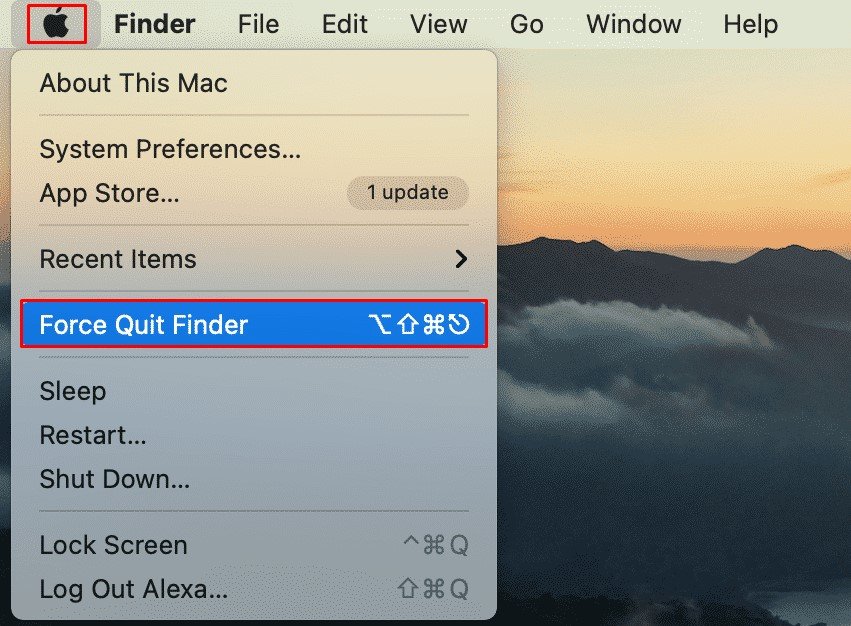
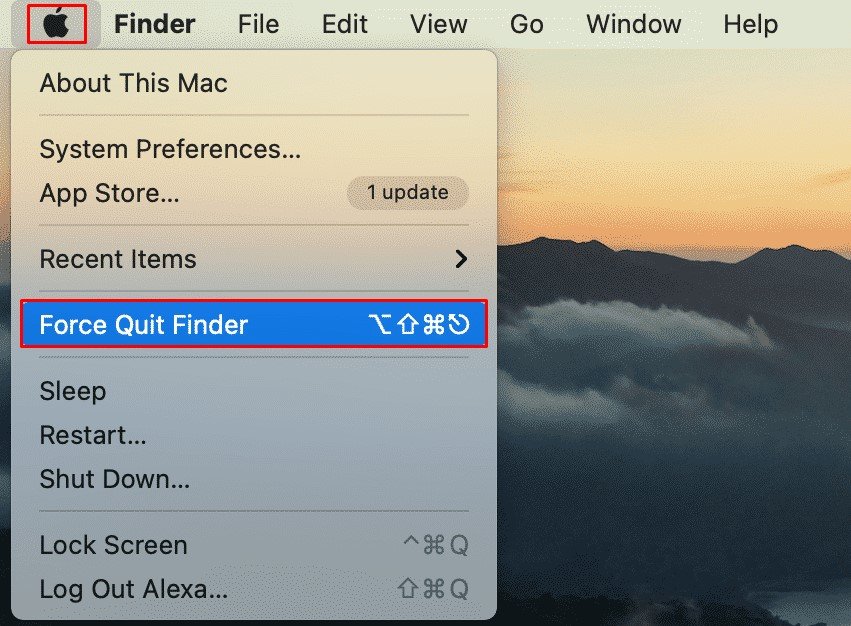 Συνδέστε ξανά την εξωτερική σας μονάδα δίσκου.
Συνδέστε ξανά την εξωτερική σας μονάδα δίσκου.
Ελέγξτε τις ρυθμίσεις του Finder σας
Οι προτιμήσεις Finder ενός Mac συνήθως βρίσκονται στο ραντάρ. Εδώ, μπορείτε να προβάλετε και να τροποποιήσετε έναν τόνο ρυθμίσεων προσβασιμότητας συστήματος, μία από τις οποίες είναι η επιλογή ενεργοποίησης εξωτερικών δίσκων.
Όταν ενεργοποιείτε εξωτερικούς δίσκους, το σύστημά σας έχει την επιλογή να προσαρτήσει το δίσκο αυτόματα και θα σας επιτρέψει επίσης να έχετε πρόσβαση στη μονάδα απευθείας από την οθόνη επιφάνειας εργασίας.
Ανοίξτε το Finder. Στη γραμμή μενού, μεταβείτε στο Finder > Preferences. Κάντε κλικ στο Γενικά.Ενεργοποιήστε τους Εξωτερικούς δίσκους.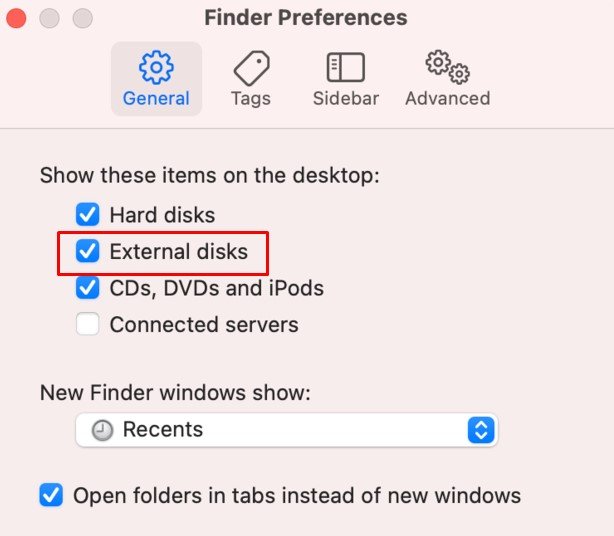
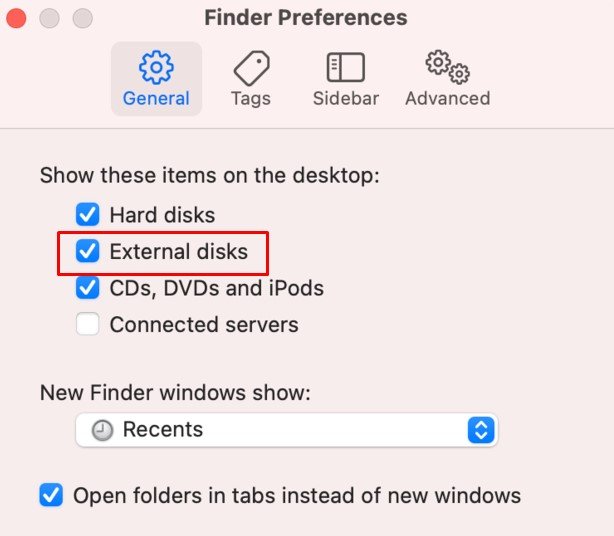 Τώρα, μεταβείτε στην καρτέλα Sidebar και ενεργοποιήστε και εδώ τους Εξωτερικούς δίσκους .
Τώρα, μεταβείτε στην καρτέλα Sidebar και ενεργοποιήστε και εδώ τους Εξωτερικούς δίσκους .
Τοποθετήστε τη μονάδα σας χρησιμοποιώντας το Disk Utility
Το Disk Utility είναι ένα απαραίτητο εργαλείο macOS για την παρακολούθηση, την τροποποίηση και τη βελτίωση της υγείας του δίσκου σας. Έτσι, αυτό το εργαλείο σάς προσφέρει την επιλογή να τοποθετήσετε αναγκαστικά και την εξωτερική σας μονάδα δίσκου στον υπολογιστή σας.
Μπορείτε να έχετε πρόσβαση στο Disk Utility από το Spotlight και δείτε πώς:
Συνδέστε τη μονάδα δίσκου. Πατήστε Command + Space για να εμφανιστεί το Spotlight. Πληκτρολογήστε και μεταβείτε στο Disk Utility. Από την πλαϊνή γραμμή, επιλέξτε τον εξωτερικό σκληρό σας δίσκο. Κάντε κλικ στο Mount.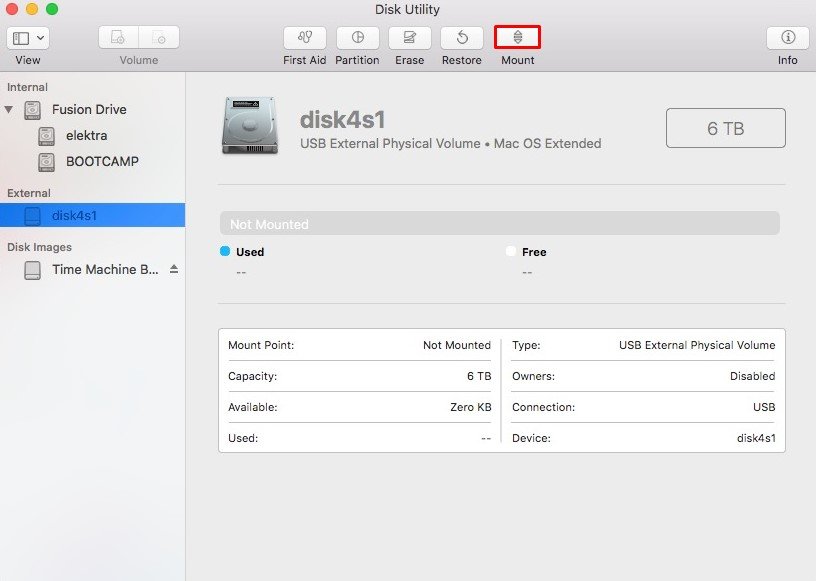
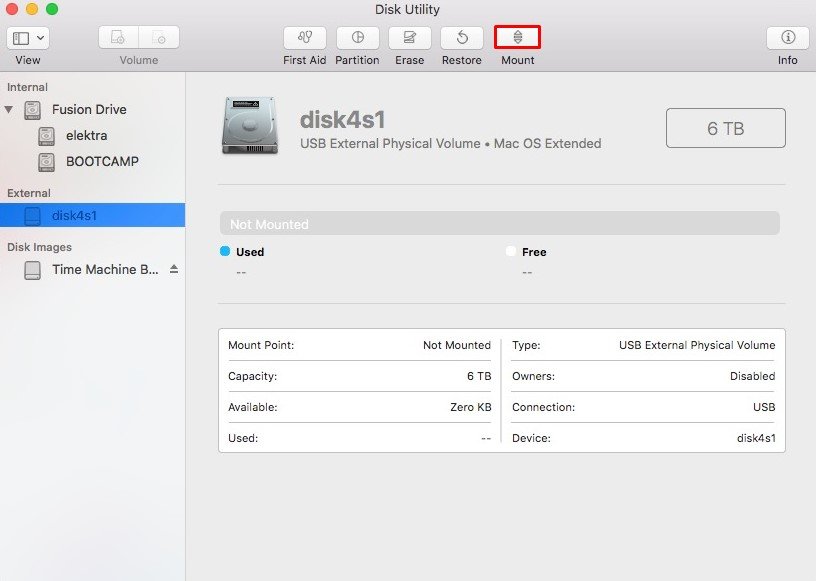
Πρώτες βοήθειες την εξωτερική σας μονάδα δίσκου
Για να απορρίψετε τυχόν προβλήματα εσωτερικού σκληρού δίσκου, μπορείτε να εκτελέσετε ένα τεστ Πρώτων Βοηθειών. Όπως υποδηλώνει το όνομα, το εργαλείο Πρώτων Βοηθειών στοχεύει στην αποκατάσταση της υγείας του δίσκου σας σαρώνοντας και διορθώνοντας τυχόν προβλήματα που ενδέχεται να υπάρχουν αυτήν τη στιγμή στην εξωτερική σας μονάδα δίσκου.
Πρόσβαση στις Πρώτες Βοήθειες είναι επίσης μέσω του εργαλείου Disk Utility, και ορίστε πώς εκτελείτε αυτήν τη δοκιμή:
Συνδέστε την εξωτερική μονάδα δίσκου. Πατήστε Command + Space για να εμφανιστεί το Spotlight. Πληκτρολογήστε και μεταβείτε στο Βοηθητικό πρόγραμμα δίσκου. Από το πλαϊνή γραμμή, επιλέξτε τον εξωτερικό σκληρό σας δίσκο. Κάντε κλικ στις Πρώτες βοήθειες.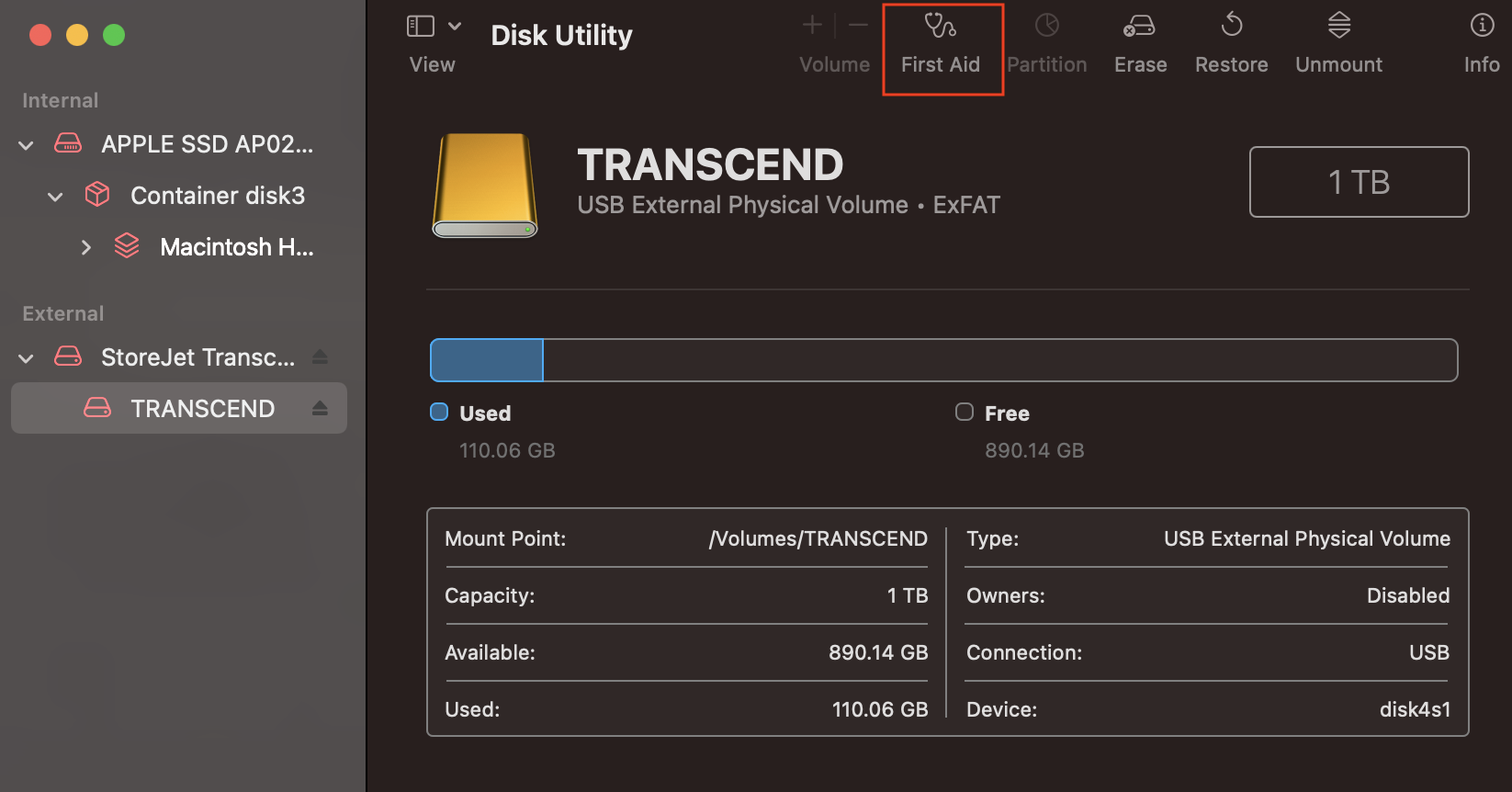
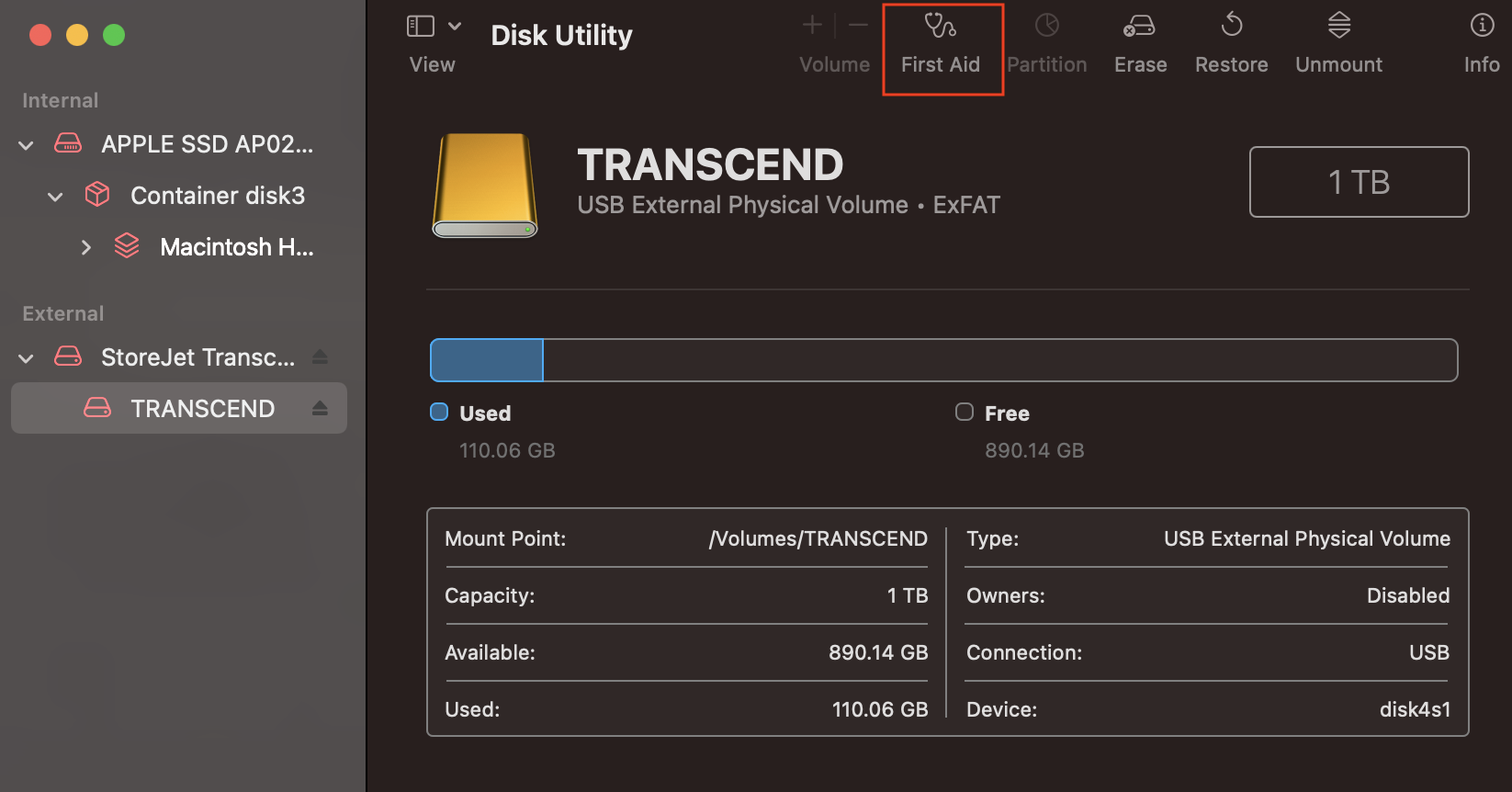 Στη συνέχεια, Εκτελέστε την First Aid.
Στη συνέχεια, Εκτελέστε την First Aid.
Επαναφορά SMC
Η SMC είναι υπεύθυνη για τη διασφάλιση ότι όλα τα στοιχεία υλικού στο Mac σας λειτουργούν στην πλήρη χωρητικότητά τους. Έτσι, κάθε φορά που ο εξωτερικός σας δίσκος εμφανίζει ανεπιθύμητα προβλήματα, μπορείτε να επαναφέρετε το SMC για να διορθώσετε το πρόβλημα.
Ωστόσο, ο ακριβής τρόπος επαναφοράς του SMC στο σύστημά σας μπορεί να διαφέρει ανάλογα με τα χαρακτηριστικά του συστήματός σας. Επομένως,
Σε Mac με τσιπ T2
Τερματίστε. Αποσυνδέστε τον εξωτερικό σκληρό σας δίσκο και το καλώδιο τροφοδοσίας. Κρατήστε πατημένο το πλήκτρο αριστερό κουμπί ελέγχου + αριστερό κουμπί επιλογής + δεξί πλήκτρο Shift για 7-10 δευτερόλεπτα.Τώρα, χωρίς να αφήσετε τα παραπάνω κουμπιά, κρατήστε πατημένο το Power για 10 δευτερόλεπτα.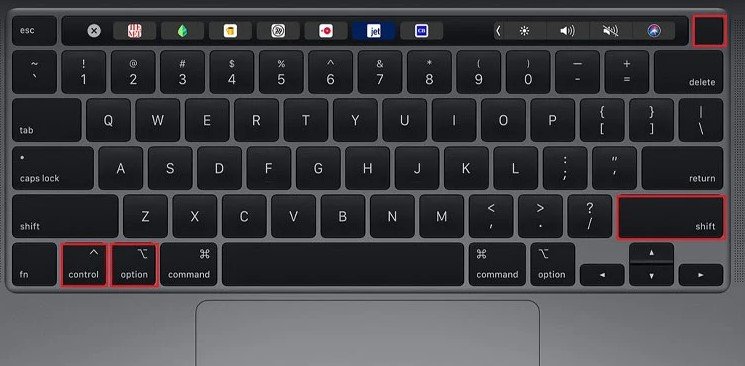
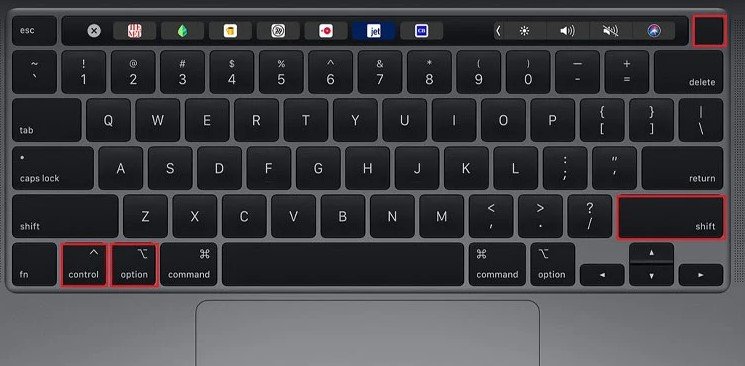 Ενεργοποιήστε τον υπολογιστή σας. Συνδέστε ξανά την εξωτερική μονάδα δίσκου.
Ενεργοποιήστε τον υπολογιστή σας. Συνδέστε ξανά την εξωτερική μονάδα δίσκου.
Για Mac με τσιπ M1
Τερματίστε τη λειτουργία. Αποσυνδέστε τον εξωτερικό σκληρό δίσκο και το καλώδιο τροφοδοσίας. Εάν χρησιμοποιείτε Macbook, κλείστε το καπάκι του για 30 δευτερόλεπτα. Ωστόσο, εάν χρησιμοποιείτε iMac, αφήστε το απενεργοποιημένο για 30 δευτερόλεπτα. Ενεργοποιήστε τον υπολογιστή σας. Συνδέστε ξανά την εξωτερική μονάδα δίσκου.
Σε Mac χωρίς τσιπ T2/M1
Τερματισμός λειτουργίας. Αποσυνδέστε τον εξωτερικό σκληρό δίσκο και το καλώδιο τροφοδοσίας. Κρατήστε πατημένο το αριστερό κουμπί ελέγχου + αριστερό κουμπί επιλογής + αριστερό πλήκτρο Shift + κουμπί λειτουργίας για 10 δευτερόλεπτα.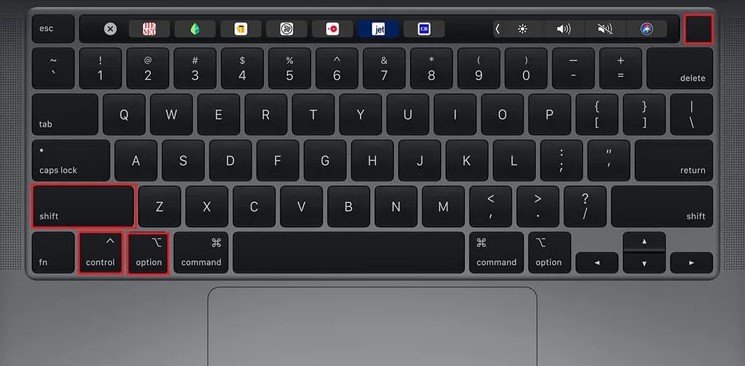
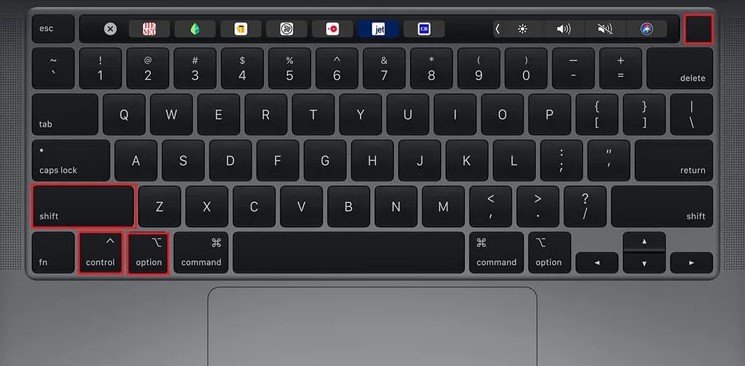 Ενεργοποίηση στον υπολογιστή σας. Συνδέστε ξανά την εξωτερική μονάδα δίσκου.
Ενεργοποίηση στον υπολογιστή σας. Συνδέστε ξανά την εξωτερική μονάδα δίσκου.
Σε Mac με αφαιρούμενη μπαταρία
Κλείστε το Mac. Αποσυνδέστε τον εξωτερικό σκληρό δίσκο και το καλώδιο τροφοδοσίας. Αφαιρέστε την μπαταρία από το πίσω μέρος.
 Διατηρήστε το Power για 5 δευτερόλεπτα. Συνδέστε ξανά την μπαταρία. Τροφοδοτήστε τον υπολογιστή σας. Συνδέστε ξανά την εξωτερική μονάδα δίσκου.
Διατηρήστε το Power για 5 δευτερόλεπτα. Συνδέστε ξανά την μπαταρία. Τροφοδοτήστε τον υπολογιστή σας. Συνδέστε ξανά την εξωτερική μονάδα δίσκου.
Διαγραφή της εξωτερικής μονάδας δίσκου σας
Η διαγραφή της εξωτερικής μονάδας δίσκου θα διαγράψει κάθε αρχείο και φάκελο μέσα σε αυτήν. Ωστόσο, με αυτόν τον τρόπο θα διαγραφεί η μονάδα δίσκου με μια μορφή αρχείου κατάλληλη για τον υπολογιστή Mac σας.
Εάν συνήθως χρησιμοποιείτε πολλά λειτουργικά συστήματα, ίσως έχετε ρυθμίσει την εξωτερική μονάδα να λειτουργεί με ένα σύστημα αρχείων που δεν λειτουργεί υποστηρίζει το macOS. Σε αυτήν την περίπτωση, το μόνο που μπορείτε να κάνετε είναι να διαγράψετε ολόκληρη τη μονάδα δίσκου και να ορίσετε τη σωστή μορφή για τη λειτουργία της μονάδας δίσκου.
Δημοφιλή συστήματα αρχείων, όπως το σύστημα αρχείων NTFS και επίσης το ext3, είναι δεν υποστηρίζεται σε macOS. Επομένως, σας συνιστούμε να ορίσετε τη μορφή αρχείου σε APFS, exFAT, MS-DOS ή Mac OS Extended.
Συνδέστε τη μονάδα δίσκου. Πατήστε Command + Space για να εμφανιστεί το Spotlight.Type. και μεταβείτε στο Βοηθητικό πρόγραμμα δίσκου. Από την πλαϊνή γραμμή, επιλέξτε τον εξωτερικό σκληρό σας δίσκο. Κάντε κλικ στο Διαγραφή.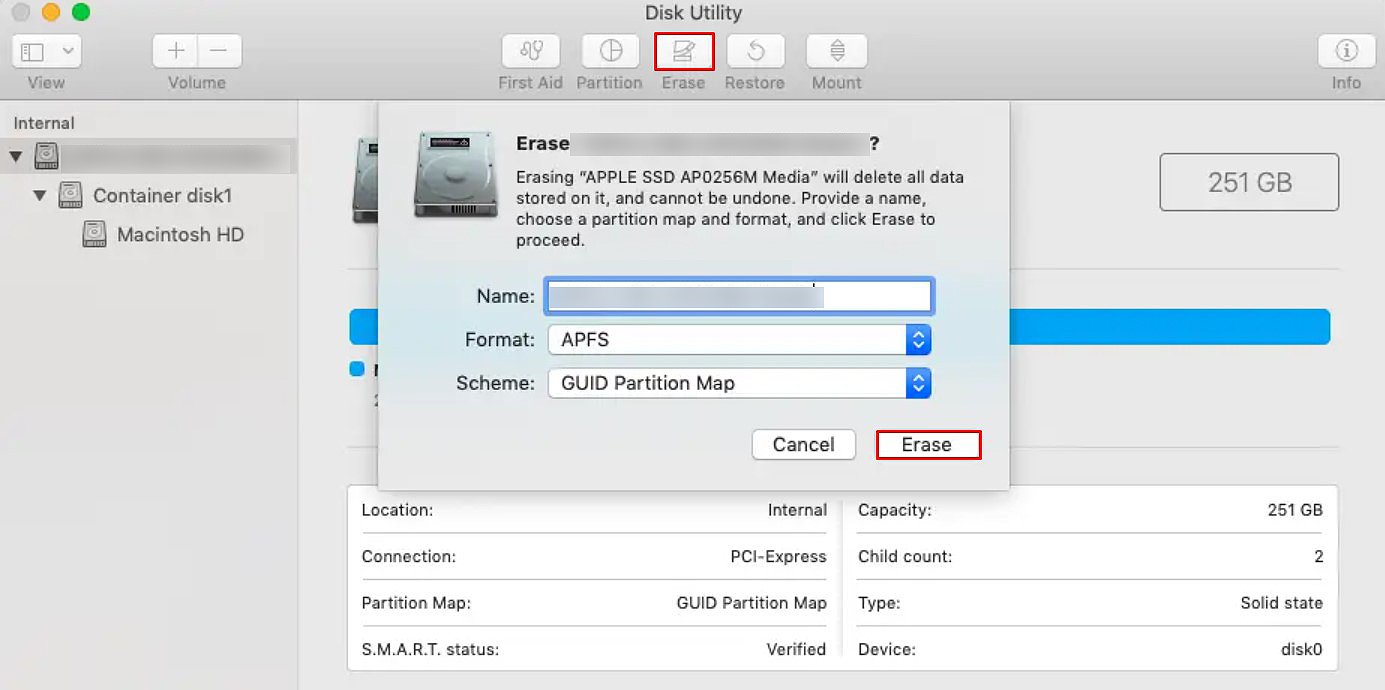
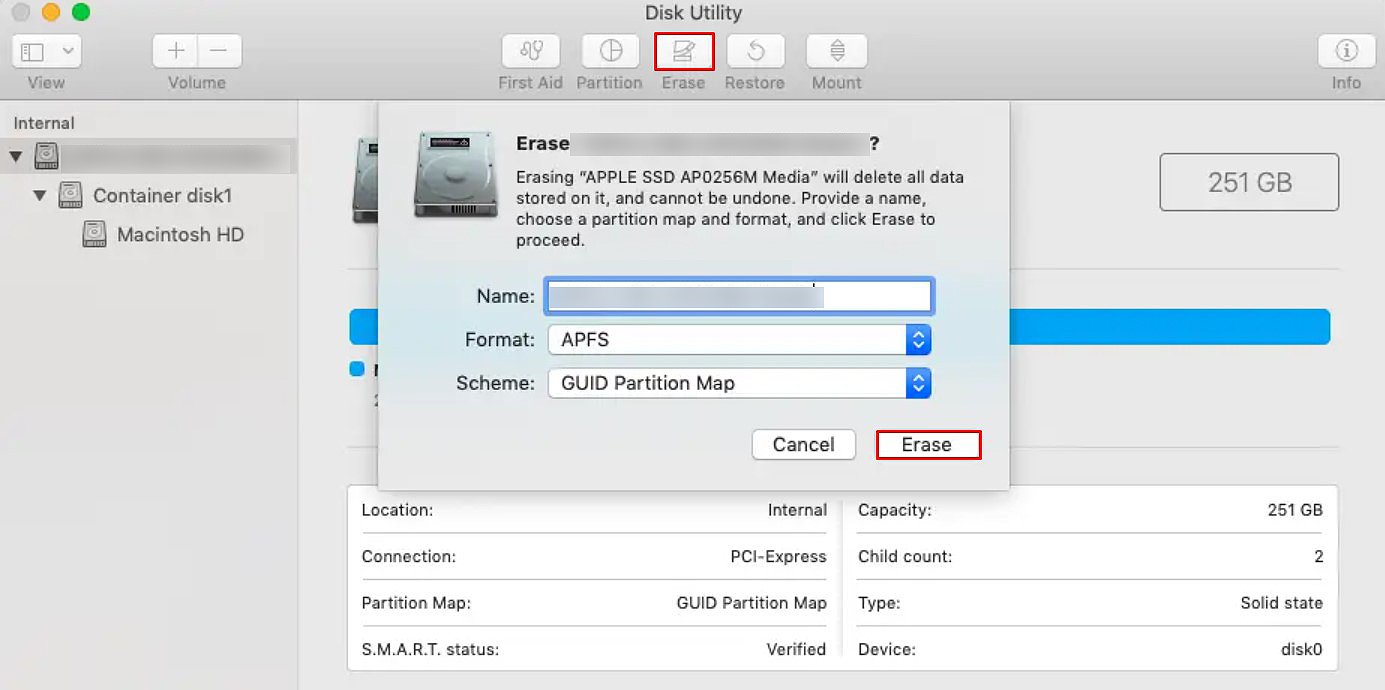 Ορίστε ένα Όνομα για την αναγνώριση του εξωτερικού σκληρού σας δίσκου. Επιλέξτε μια Μορφή για τη μονάδα δίσκου σας. Στη συνέχεια, Διαγράψτε τη μονάδα δίσκου.
Ορίστε ένα Όνομα για την αναγνώριση του εξωτερικού σκληρού σας δίσκου. Επιλέξτε μια Μορφή για τη μονάδα δίσκου σας. Στη συνέχεια, Διαγράψτε τη μονάδα δίσκου.
Ενημέρωση macOS
Οι νέες ενημερώσεις λειτουργικού συστήματος συνήθως ενσωματώνονται με ενημερώσεις κώδικα συμβατότητας και νέες δυνατότητες ασφαλείας. Επομένως, εάν έχετε συσσωρεύσει μερικές ενημερώσεις Mac, σας συνιστούμε να εγκαταστήσετε όλες αυτές τις ενημερώσεις το συντομότερο δυνατό. Όχι μόνο θα διορθώσει τα προβλήματα συμβατότητας του εξωτερικού σκληρού σας δίσκου, αλλά θα παρατηρήσετε επίσης ότι ο υπολογιστής σας αρχίζει να αποδίδει καλύτερα συνολικά.
Ανοίξτε το Finder. Από τη γραμμή μενού, μεταβείτε στο Apple > Σχετικά με αυτό το Mac. Κάντε κλικ στην Ενημέρωση λογισμικού. Περιμένετε έως ότου το σύστημα πραγματοποιήσει σάρωση για νέες εγκαταστάσεις λειτουργικού συστήματος. Όταν επιστρέψει μια λίστα ενημερώσεων, κάντε κλικ στην επιλογή Ενημέρωση τώρα για να αναβαθμίσετε το σύστημά σας.